CAD文件怎么转换成PDF 转换PDF的方法步骤
- 作者:佚名
- 来源:速彩下载站
- 时间:2022-02-09
CAD文件怎么转换成PDF极光pdf阅读器是一款多功能的PDF阅读工具,其中除了基本的阅读PDF功能之外,还有很多的转换功能,可以将PDF转换成其他文件格式,也可以将其他文件转换成PDF文件格式,相信大家在工作生活中经常会需要用到将CAD文件转换成PDF文件的需求,通过极光PDF阅读器这款软件也是可以进行转换的,只是很多用户没有使用过不知道具体的操作方法,那么接下来小编就跟大家分享一下使用这款软件将CAD文件转换成PDF文件的操作方法吧,感兴趣的朋友不妨一起来看看这篇教程。
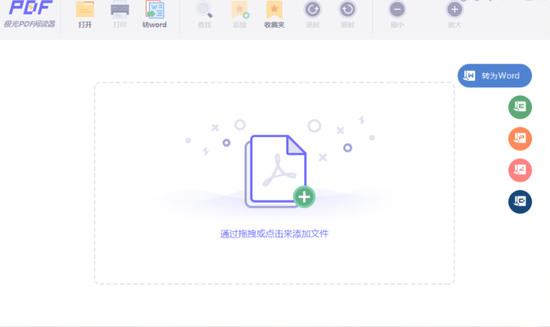
转换PDF的方法步骤
1.首先第一步我们打开软件之后,在软件的主界面中点击转Word这个功能选项,点击之后进入到转换功能界面。
2.进入到转换功能界面之后,我们在其中选中CAD转换,选择CAD转PDF这个功能之后点击右边的添加文件按钮。
3.点击添加文件按钮之后,接下来就打开一个选择文件的界面了,在这个界面中我们选中目标CAD文件之后点击打开按钮。
4.点击选择好CAD文件之后,下一步我们在下方的输出路径中选择自定义选项,然后点击浏览按钮可以在打开的选择文件界面中选择输出路径。
5.设置好输出路径之后,最后一步我们点击转换功能界面右下角的开始转换按钮就可以开始转换文件格式的操作了。
使用上述教程中的操作方法我们就可以通过极光PDF阅读器这款软件来将CAD文件转换成PDF文件了。
相关阅读
- 石墨文档怎么公开分享 石墨文档公开分享方法
- 百度网盘激活码免费领取2024 百度网盘官方给的永久激活码2024
- 美团月付怎么关闭 如何关闭美团月付
- boss直聘怎么关闭求职状态 boss直聘如何关闭求职状态
- 微信聊天记录怎么迁移到新手机上 微信聊天记录如何迁移到新手机上
- 网易云音乐下载怎么转成mp3 网易云音乐下载如何转成mp3
- 微信限额怎么解除限制 微信限额解除限制方法
- an operating system wasn't found怎么办?an operating system wasn't found解决方法
- PS怎么抠文字 Photoshop抠字教程介绍
- 360安全卫士怎么设置开机不启动 禁止360开机启动方法
更多资讯
更多- 本类周排行
- 本类总排行
- 1 夸克浏览器搜题功能怎么用?夸克浏览器搜题方法介绍
- 2 7723游戏盒下载的文件在哪 7723游戏盒下载的文件位置
- 3 微信怎么将语音通话转为电话接听-微信语音通话转手机来电方法
- 4 an operating system wasn't found怎么办?an operating system wasn't found解决方法
- 5 华为手机无障碍服务自动关闭怎么办 华为手机无障碍服务自动关闭解决方法
- 6 夸克拍照搜题功能怎么用 夸克拍照搜题功能使用介绍
- 7 美女游戏破解版游戏都有哪些-大型手机美女游戏破解版游戏大全集
- 8 反诈中心打电话来是什么意思 反诈中心怎么预警的
- 9 哪个软件能约妹子出来 2021都用什么软件约妹子
- 10 kgma怎么转换成mp3格式-kgma转换成MP3方法























































